-Рубрики
- АУДИОКНИГИ, ФИЛЬМЫ (13)
- КНИГИ (2)
- ВЕСЕЛО (3)
- ВИДЕОУРОКИ (51)
- ВСЕ ДЛЯ ДОМАШНИХ ЛЮБИМЦЕВ (1)
- ВЫШИВКА БИСЕРОМ ПАЕТКАМИ (12)
- ВЯЗАНИЕ-детям (151)
- ВЯЗАНИЕ-для дома (101)
- ВЯЗАНИЕ-женское (650)
- ВЯЗАНИЕ-животным (8)
- ВЯЗАНИЕ-журналы (229)
- ВЯЗАНИЕ-ирландия (24)
- ВЯЗАНИЕ-мужское (25)
- ВЯЗАНИЕ-сумки (36)
- ВЯЗАНИЕ-узоры (215)
- ВЯЗАНИЕ-уроки (176)
- ВЯЗАНИЕ-филейное (30)
- ДЛЯ ЧАЙНИКОВ-ТОНКОСТИ ИНТЕРНЕТА и КОМПЬЮТЕРА (6)
- ЗДОРОВЬЕ (193)
- ИЗУЧЕНИЕ ИНОСТР.ЯЗЫКОВ (4)
- ИНТЕРЬЕР (14)
- КРАСИВЫЕ ИДЕИ (18)
- КУКЛЫ (41)
- КУЛИНАРИЯ-выпечка (59)
- КУЛИНАРИЯ-заготовки (26)
- КУЛИНАРИЯ-крупы (1)
- КУЛИНАРИЯ-мясо, рыба (55)
- КУЛИНАРИЯ-салаты (14)
- МУДРОСЬ жизни (37)
- МУЗЫКА (1)
- ОГОРОДНИЧЕСТВО, ЦВЕТОВОДСТВО (14)
- ПОДЕЛКИ (13)
- РЕБЕНОК-все для его развития (13)
- Советы (42)
- ТАНЦЫ (8)
- ТЕРМИНЫ ВЯЗАНИЯ ПЕРЕВОД (1)
- ТЕСТЫ, ГАДАНИЯ, (4)
- ФЕН-ШУЙ, СИМОРОН (13)
- ШЕТЛАНД (15)
- ШИТЬЕ (76)
-Поиск по дневнику
-Подписка по e-mail
-Постоянные читатели
-Статистика
Серия сообщений "ДЛЯ ЧАЙНИКОВ-ТОНКОСТИ ИНТЕРНЕТА и КОМПЬЮТЕРА":Выбрана рубрика ДЛЯ ЧАЙНИКОВ-ТОНКОСТИ ИНТЕРНЕТА и КОМПЬЮТЕРА.
Часть 1 - Без заголовка
Часть 2 - пароль без звездочек
Часть 3 - Без заголовка
Часть 4 - Без заголовка
Часть 5 - Без заголовка
Часть 6 - Без заголовка
Другие рубрики в этом дневнике: ШИТЬЕ(76), ШЕТЛАНД(15), ФЕН-ШУЙ, СИМОРОН(13), ТЕСТЫ, ГАДАНИЯ,(4), ТЕРМИНЫ ВЯЗАНИЯ ПЕРЕВОД(1), ТАНЦЫ(8), Советы(42), РЕБЕНОК-все для его развития(13), ПОДЕЛКИ(13), ОГОРОДНИЧЕСТВО, ЦВЕТОВОДСТВО(14), МУЗЫКА(1), МУДРОСЬ жизни(37), КУЛИНАРИЯ-салаты(14), КУЛИНАРИЯ-мясо, рыба(55), КУЛИНАРИЯ-крупы(1), КУЛИНАРИЯ-заготовки(26), КУЛИНАРИЯ-выпечка(59), КУКЛЫ(41), КРАСИВЫЕ ИДЕИ(18), КНИГИ(2), ИНТЕРЬЕР(14), ИЗУЧЕНИЕ ИНОСТР.ЯЗЫКОВ(4), ЗДОРОВЬЕ(193), ВЯЗАНИЕ-филейное(30), ВЯЗАНИЕ-уроки(176), ВЯЗАНИЕ-узоры(215), ВЯЗАНИЕ-сумки(36), ВЯЗАНИЕ-мужское(25), ВЯЗАНИЕ-ирландия(24), ВЯЗАНИЕ-журналы(229), ВЯЗАНИЕ-животным(8), ВЯЗАНИЕ-женское(650), ВЯЗАНИЕ-для дома(101), ВЯЗАНИЕ-детям(151), ВЫШИВКА БИСЕРОМ ПАЕТКАМИ(12), ВСЕ ДЛЯ ДОМАШНИХ ЛЮБИМЦЕВ(1), ВИДЕОУРОКИ(51), ВЕСЕЛО(3), АУДИОКНИГИ, ФИЛЬМЫ(13)
Без заголовка |
Это цитата сообщения Irisha-SR [Прочитать целиком + В свой цитатник или сообщество!]
|
|
пароль без звездочек |
Это цитата сообщения Шадрина_Галина [Прочитать целиком + В свой цитатник или сообщество!]
Серия сообщений "Уроки для блогов":
Часть 1 - Как скопировать текст с сайта, который защищен от копирования.
Часть 2 - Как взять картинку с альбомов Яндекс -фото
...
Часть 19 - Сервисы, которые в считанные секунды сожмут любые картинки или фото без потери качества
Часть 20 - Как просматривать и брать картинки с Яндекс фото в связи с новыми изменениями
Часть 21 - Как увидеть пароль вместо звездочек?
|
|
Без заголовка |
Это цитата сообщения Владимир_Шильников [Прочитать целиком + В свой цитатник или сообщество!]
При работе с текстовым редактором Microsoft Word, пользователи могут столкнуться с непредвиденными проблемами. Распространенными являются: ошибки синего экрана смерти, зависание компьютера из-за битых секторов винчестера, банальное отключение электричества.
Что делать в таких случаях и как восстановить несохраненный документ Word, я расскажу в этой статье.
Восстановление в Word
Восстановить несохраненный файл можно. Для таких случаев программа автоматически сохраняет документ через определенный промежуток времени. Естественно, если вы эту функцию не отключали.
Автоматически
Когда вы откроете старую версию документа Microsoft Word или просто новый файл, программа может вам предложить открытие несохраненной версии редактируемого документа.

|
|
Без заголовка |
Это цитата сообщения Ирина_Зелёная [Прочитать целиком + В свой цитатник или сообщество!]
Очень часто на некоторых сайтах используется очень мелкий шрифт,и людям с ослабленным зрением достаточно сложно на таком сайте ориентироваться.Или же бывает,что вам нужна какая-нибудь схема,например для вязания,но цифры такие маленькие,что их никак не разобрать.Что же делать в таких случаях?Оказывается.что все очень легко и просто,их можно увеличить с помощью клавиатуры.
Существуют три способа того, как можно изменить размер шрифта и картинок в браузере: комбинацией клавиш клавиатуры, совместным использованием клавиатуры и мыши, а также изменив настройки используемого браузера.
По ссылке описаны все способы подробно:
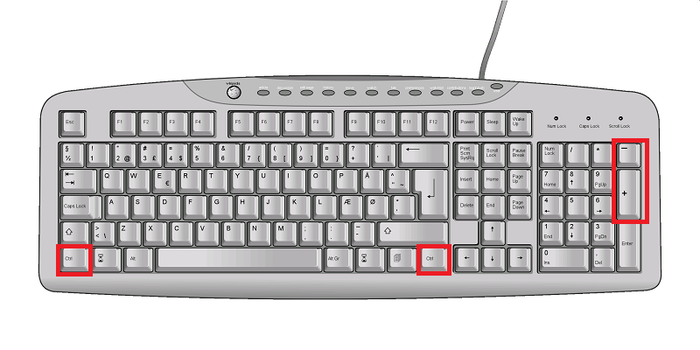
Серия сообщений "АЗБУКА ВЯЗАНИЯ":
Часть 1 - ВЕК ЖИВИ И ВЕК УЧИСЬ - МНОГОЦВЕТНОЕ ВЯЗАНИЕ БЕЗ ХЛОПОТ
Часть 2 - РАСЧЕТ И СХЕМЫ РЕГЛАНА СПИЦАМИ И КРЮЧКОМ
...
Часть 42 - Как соединять крючком квадратные мотивы
Часть 43 - Как соединять крючком квадратные мотивы
Часть 44 - Как увеличить схему вязания если она мелкая
|
|
Без заголовка |
Это цитата сообщения Владимир_Шильников [Прочитать целиком + В свой цитатник или сообщество!]
|
|
Без заголовка |
Это цитата сообщения Veta-z [Прочитать целиком + В свой цитатник или сообщество!]
Про эту секретную программу мало кто знает, но она появилась еще в операционной системе Windows 7.
Программа позволяет записывать все ваши действия, а потом эти действия может передать в виде снимков экрана любому человеку.
С помощью этой системы легко проводить обучение. Чтобы вызвать эту программу нажмите Win + R и в полученном окне введите psr.exe и нажмите кнопку "Ок".
|
|
| Страницы: | [1] |











.gif)
